Dans ce guide, nous allons voir comment créer un serveur GMod et plus particulièrement l'installation et la configuration générale. La création d'un serveur DarkRP sera traitée dans un tutoriel différent : créer un serveur DarkRP.
Création du serveur GMod
La création d'un serveur GMod, quel que soit le gamemode que vous voulez utiliser, se fait en quelques clics. Une fois le serveur installé, vous pourrez installer les addons de votre choix. Vous pouvez aussi développer vos propres fonctionnalités grâce au langage LUA. L'ajout d'addons est très facile, que ce soit par un accès au fichier du serveur (FTP) ou via l'utilisation du Workshop Steam.
Sans plus attendre, créons notre serveur. Rendez-vous sur la page dédiée. Votre serveur sera installé en quelques secondes.
Une fois le serveur installé, vous pourrez procéder à la configuration générale.
Configuration Générale
Lors de votre première visite sur le dashboard, l'assistant de configuration apparaîtra. Laissez-vous guider, modifiez les paramètres principaux selon vos préférences. N'oubliez pas de personnaliser au minimum le nom du serveur, le mot de passe admin (RCON) et la clé API Steam associée au serveur.
Si vous avez déjà une collection, ajoutez-la également. Si vous n'en avez pas encore, veuillez vous rendre sur le tutoriel Comment créer et associer une nouvelle collection à son serveur ?
L'assistant n'apparaîtra qu'à la première utilisation. Pour accéder aux paramètres de configuration ultérieurement, cliquez sur Configuration dans la barre de navigation du panel.
Dans cet onglet, vous trouverez une option pour activer/désactiver les dégâts entre joueurs (sbox_playershurtplayers) ainsi que le godmode (sbox_godmode).
N'oubliez pas de redémarrer votre serveur après chaque modification.
Mise à jour du serveur GMod
Des mises à jour sont régulièrement disponibles pour votre serveur Garry's Mod.
- Rendez-vous sur le dashboard du serveur.
- Cliquez sur
Updateet confirmez. - Le serveur redémarrera, veuillez patienter pendant la mise à jour.
Contenu de jeu (Counter-Strike: Source, HL2, ...)
Sur un serveur GMod hébergé chez mTxServ, vous n'avez pas besoin d'éditer les fichiers de configuration pour charger le contenu d'un jeu.
⚠️ AUCUNE OPÉRATION MANUELLE dans les fichiers n'est à effectuer !
Rendez-vous dans le panel, cliquez sur Configuration, puis descendez jusqu'à la section Contenu de jeu (CSS, ...). Cliquez sur les éléments qui vous intéressent (nous vous conseillons au minimum de mettre "Counter-Strike: Source").
Comme d'habitude, après modification, redémarrez le serveur !
Configuration du sv_setsteamaccount
Il est désormais nécessaire de configurer la variable sv_setsteamaccount dans la configuration de votre serveur GMod, sous peine de le voir déclassé.
Si vous n'avez pas encore configuré cette variable, vous devriez voir le message suivant dans votre console :
No account token specified; logging into anonymous game server account. (Use sv_setsteamaccount to login to a persistent account.)
Sur votre serveur hébergé chez mTxServ, le message suivant vous avertira :
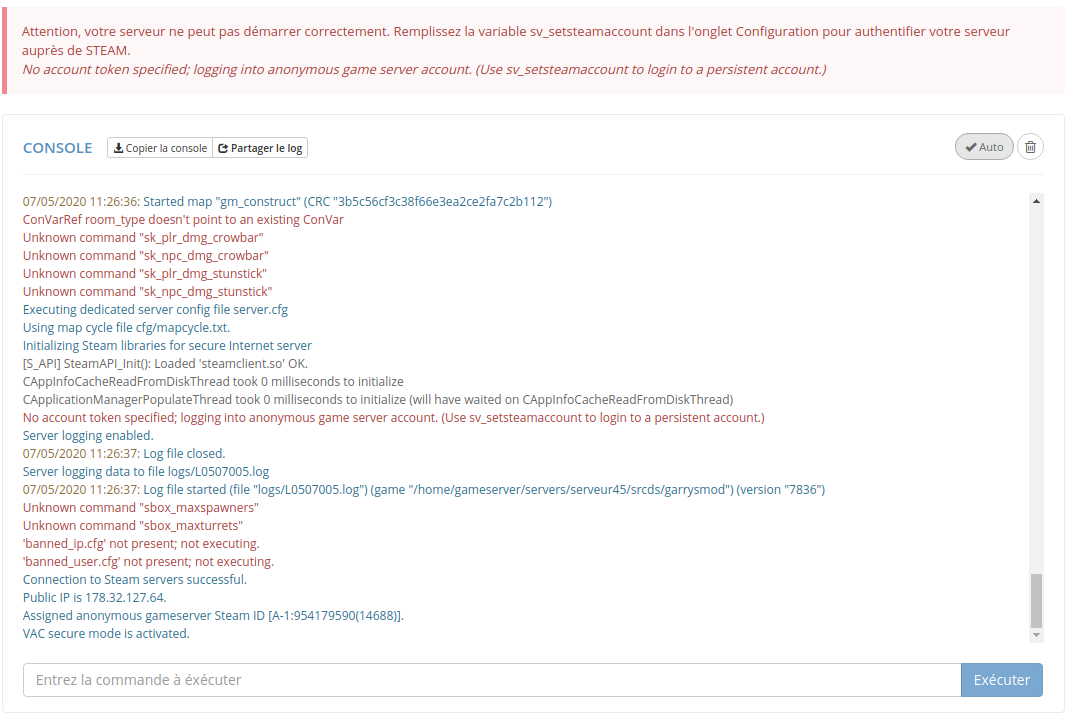
Un jeton d'authentification est unique. Il doit être utilisé uniquement pour UN serveur et ne doit jamais être transmis à quelqu'un d'autre.
Pour créer votre jeton, vous devez avoir un compte Steam valide qui n'a aucun VAC Ban et doit être associé à un numéro de téléphone.
Voici comment créer votre jeton :
- Rendez-vous sur la page suivante.
- Connectez-vous si ce n'est pas déjà fait.
- Entrez l'ID de l'application correspondant à votre jeu :
- GMod : 4000
- TF2 : 440
- CSGO : 730
- Entrez une description pour le jeton (pour savoir à quoi il correspond).
- Cliquez sur
Créer. - Récupérez le
Jeton d'authentification. - Accédez au panel de gestion de votre serveur.
- Allez dans
Configuration. - Insérez le jeton d'authentification dans le champ
Compte STEAM. - Redémarrez votre serveur.
Utilisation d'une map personnalisée
Pour installer une map personnalisée sur votre serveur GMod, vous avez deux méthodes à votre disposition :
- Utilisez une collection Workshop pour votre carte (recommandé).
- Ajoutez une carte dans les fichiers du serveur.
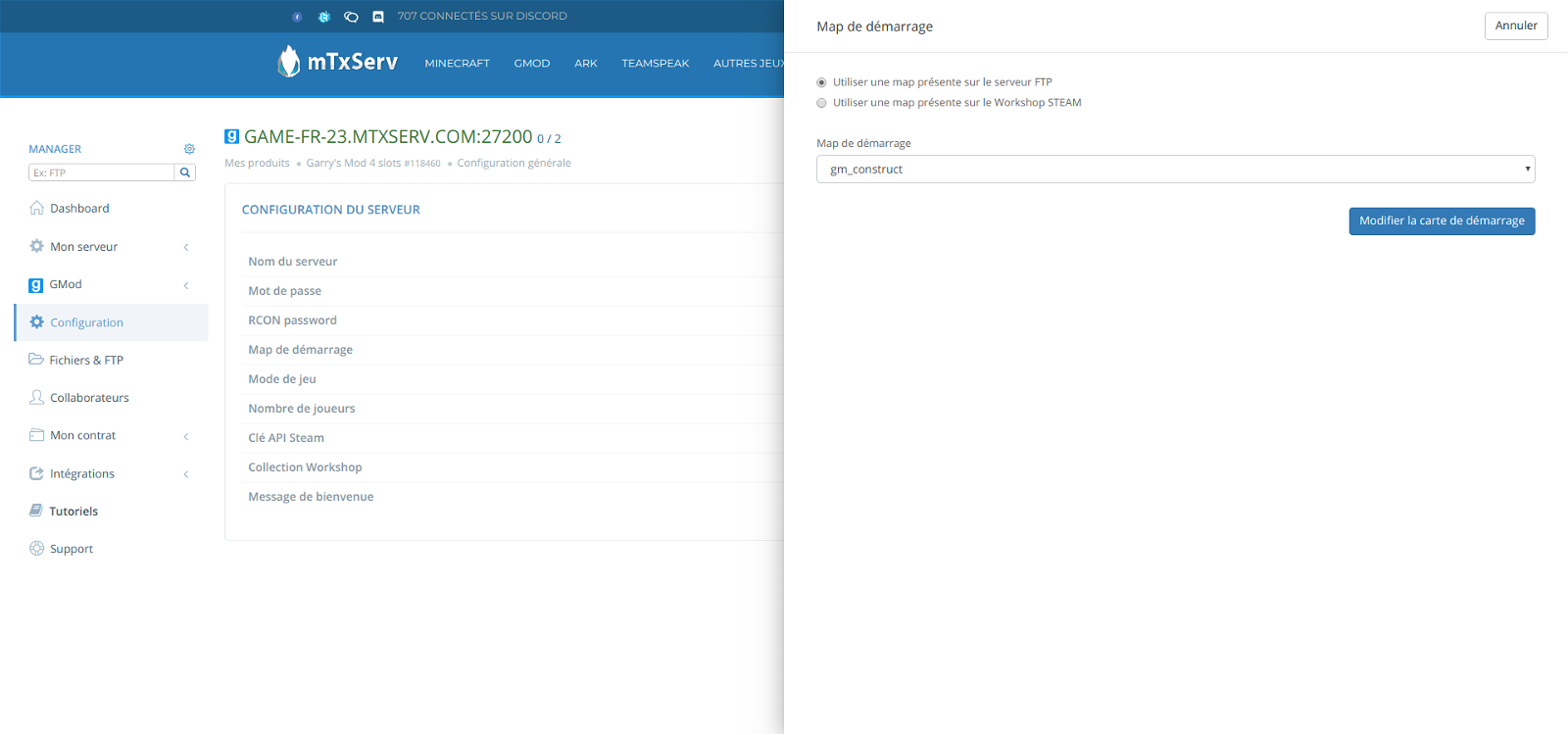
Pour modifier la map de démarrage :
- Rendez-vous dans le panel de gestion.
- Cliquez sur
Configuration. - Cliquez sur
Map de démarrage. - Sélectionnez le type de map à charger (Collection Workshop ou map sur le FTP).
- Validez la modification.
- Redémarrez votre serveur pour vérifier le bon fonctionnement.
Si vous rencontrez une erreur lors du redémarrage du serveur, il est probable que votre map n'ait pas été correctement installée. Vérifiez tous les paramètres (nom de la map, ID de la collection, etc.) puis cliquez sur Forcer l'arrêt, suivi de Start.
Pour ajouter une map sur votre FTP, récupérez le fichier BSP et transférez-le dans le répertoire srcds/garrysmod/maps de votre serveur.

